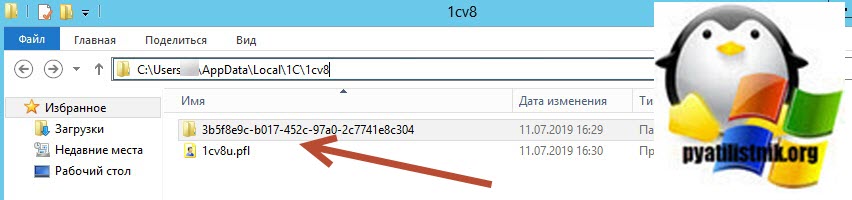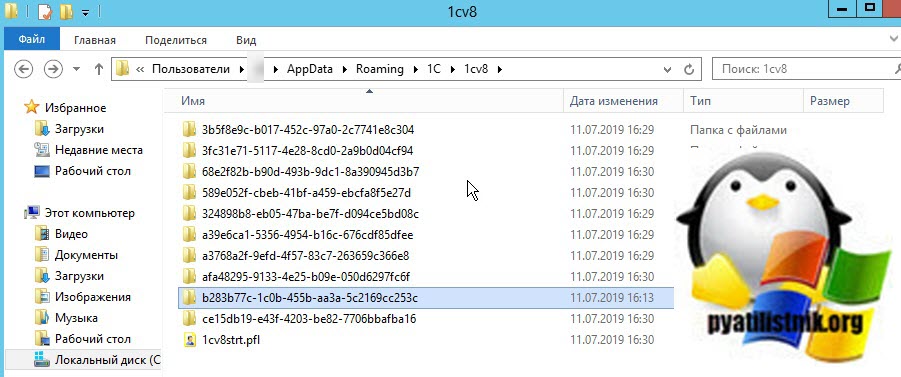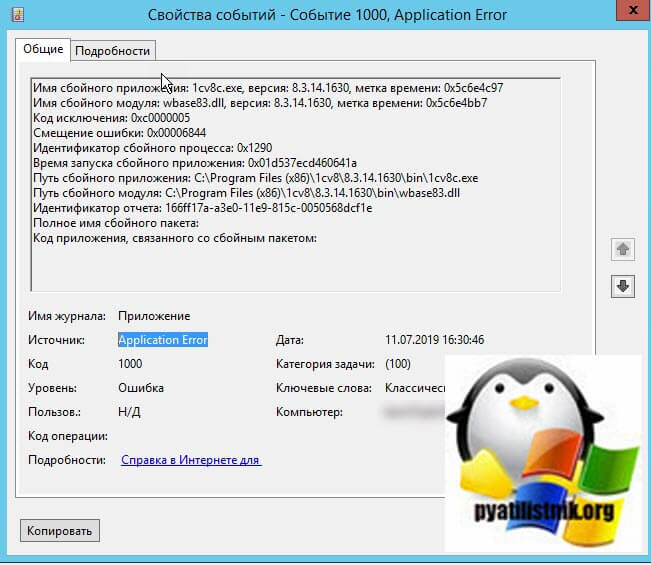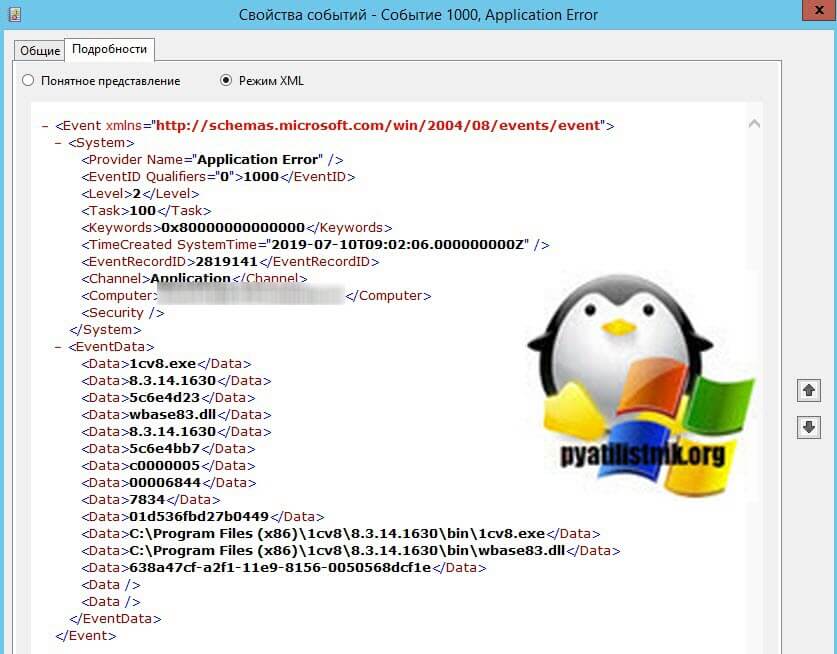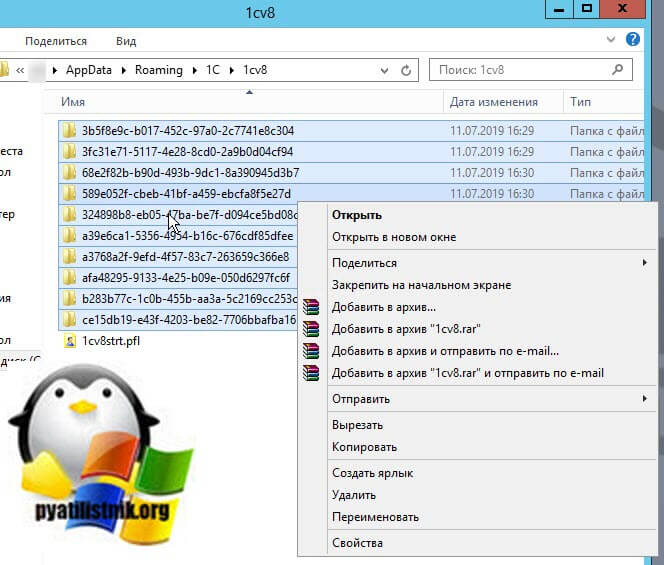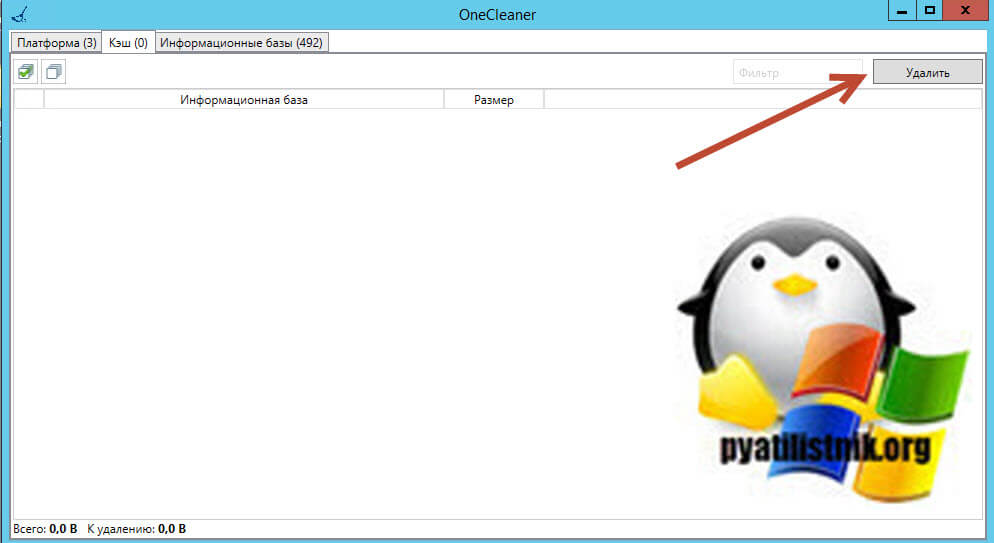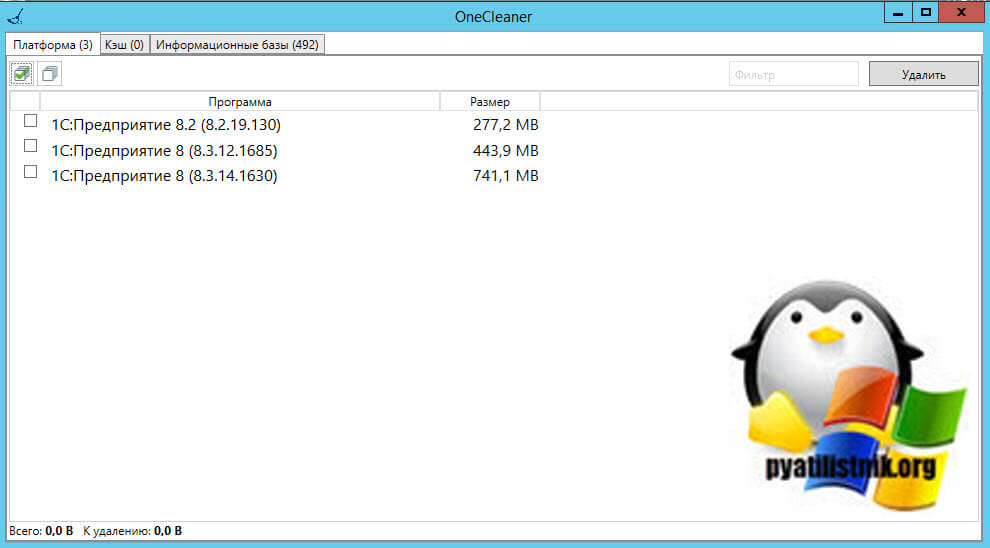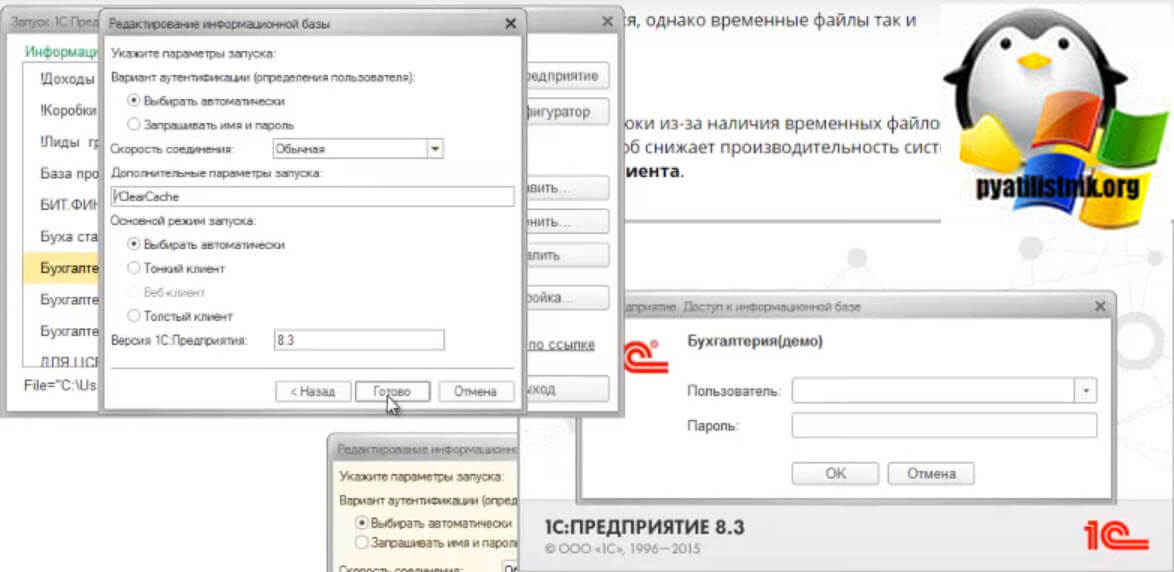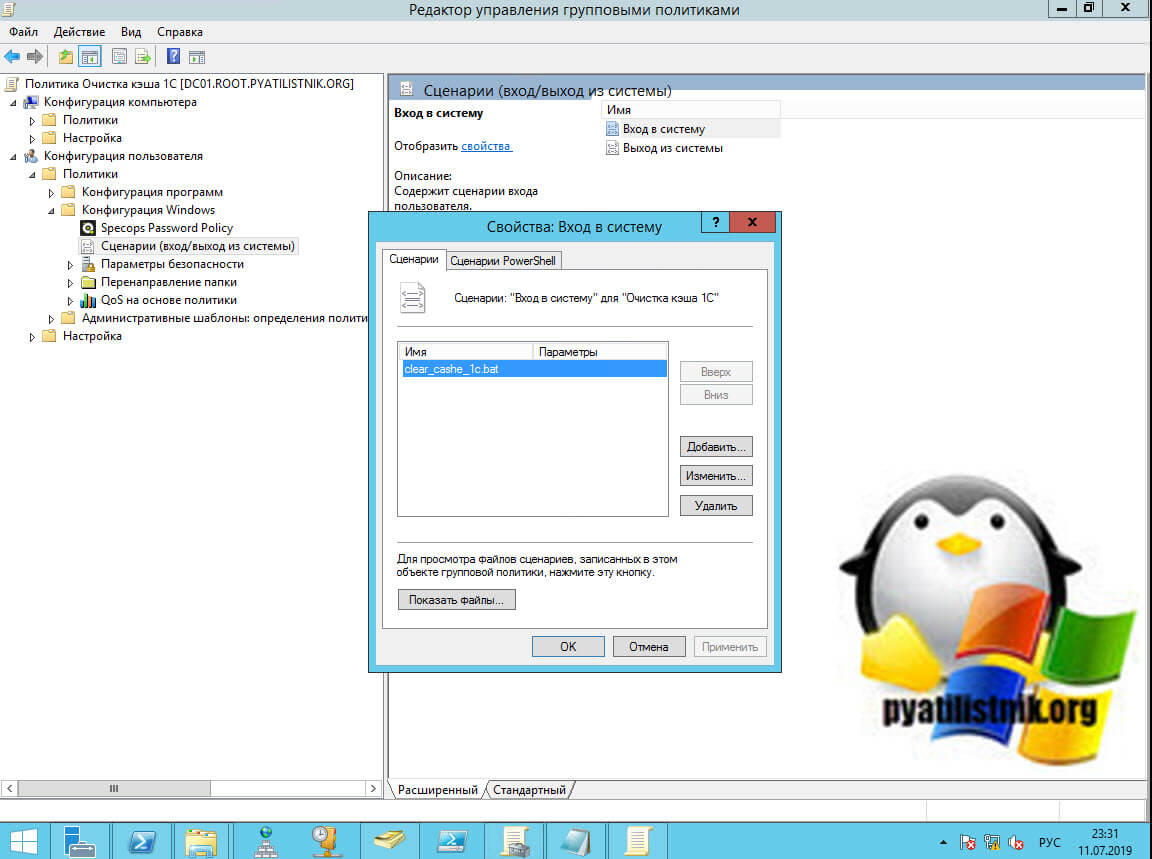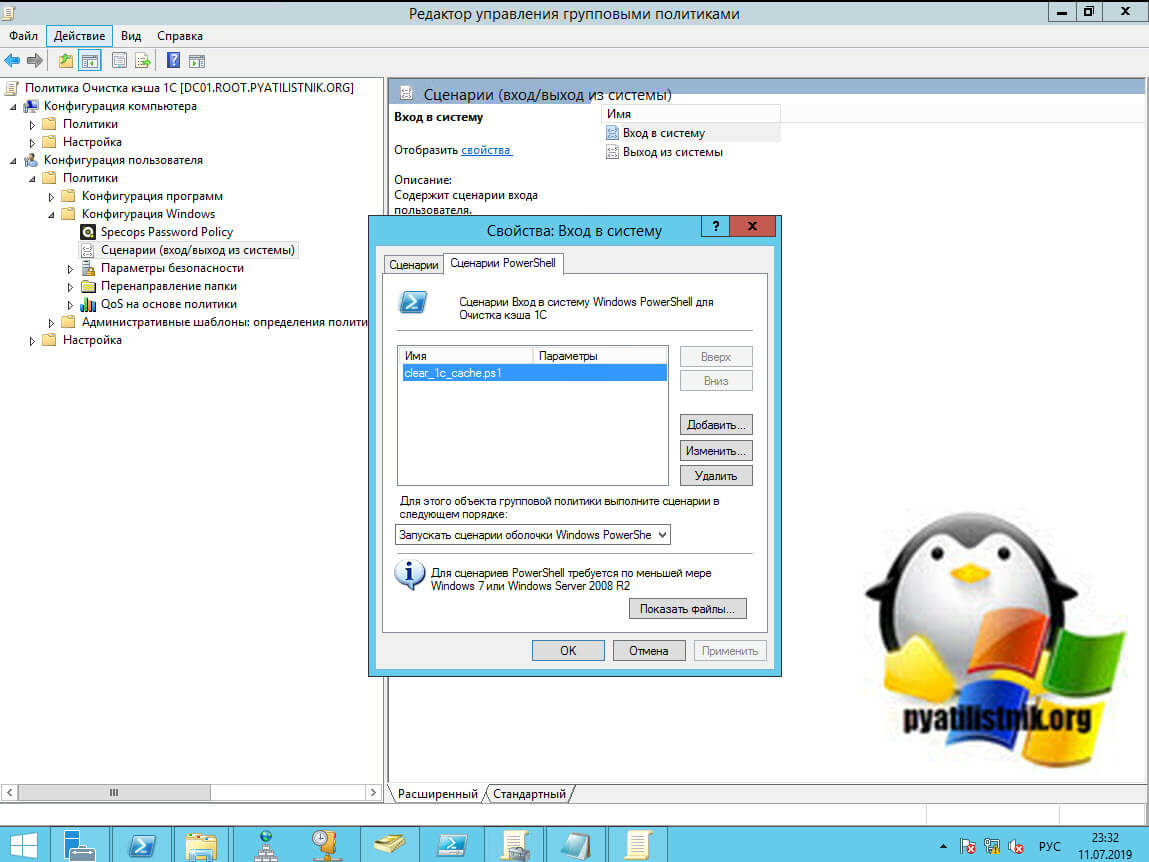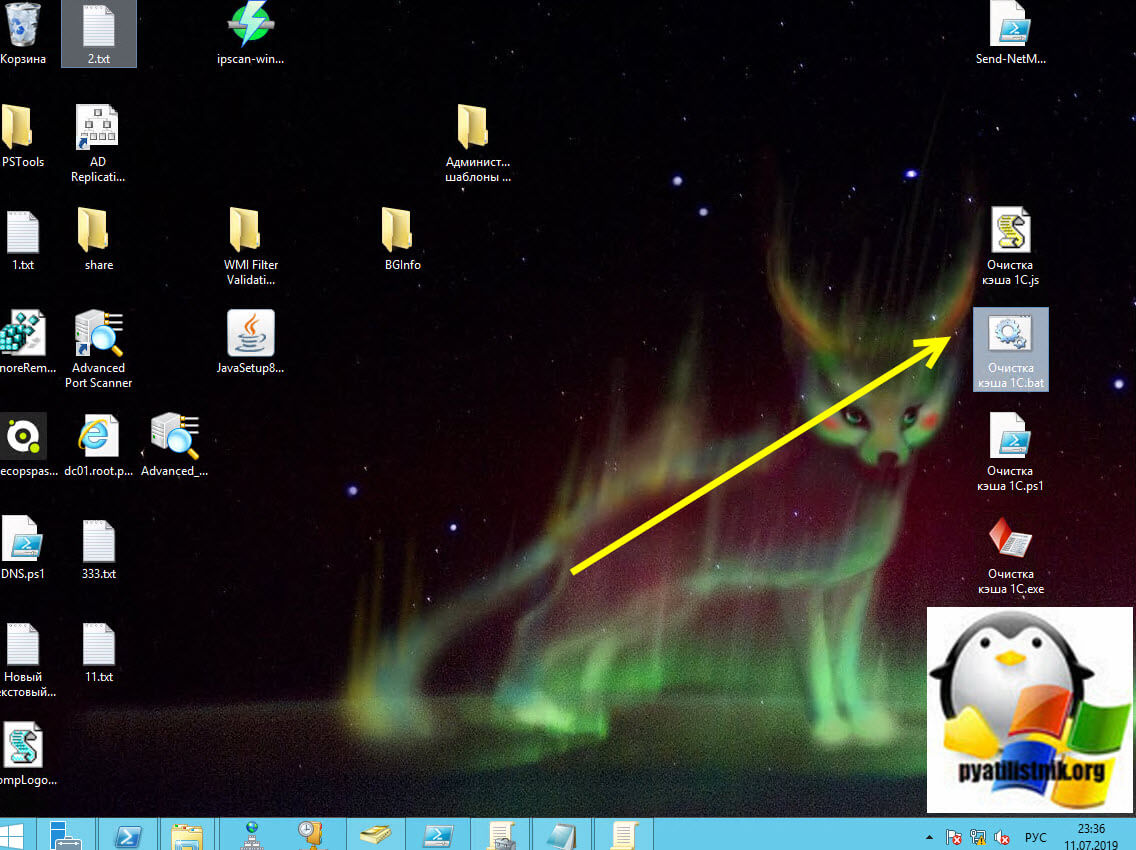Очистка кэша 1С8 на RDS ферме, за минуту
- Для чего и что лежит в кэше 1С?
- Папки расположения кэша 1С
- Для чего чистить кэш 1С?
- Методы очистки кэша 1С
- Ручная очистка папки с кэшем 1С
- Удаление кэша 1C предприятия через PowerShell
- Удаление кэша 1C предприятия через CMD
- Удаление кэша 1C предприятия через JavaScript
- Очистка кэша 1С через OneCleaner.exe
- Удаление кэша 1C предприятия через редактирование информационной базы
- Сценарии удаления кэша с групповой политикой
 Добрый день! Уважаемые читатели и гости одного из крупнейших IT блогов рунета Pyatilistnik.org. В прошлый раз мы с вами научились при в ходя пользователя на терминальный стол, подключать ему нужный список баз 1С, что согласитесь очень удобная вещь. Сегодня я с вами хочу поговорить про очистку кэша 1С у конкретного пользователя или у всех сразу, при входе в систему или в ручном режиме. Мы рассмотрим, что из себя представляет кэш и его назначение. Тема для меня была в новинку, поэтому я решил ее сохранить для себя, чтобы легко к ней можно было обратиться в будущем.
Добрый день! Уважаемые читатели и гости одного из крупнейших IT блогов рунета Pyatilistnik.org. В прошлый раз мы с вами научились при в ходя пользователя на терминальный стол, подключать ему нужный список баз 1С, что согласитесь очень удобная вещь. Сегодня я с вами хочу поговорить про очистку кэша 1С у конкретного пользователя или у всех сразу, при входе в систему или в ручном режиме. Мы рассмотрим, что из себя представляет кэш и его назначение. Тема для меня была в новинку, поэтому я решил ее сохранить для себя, чтобы легко к ней можно было обратиться в будущем.
Для чего и что лежит в кэше 1С?
Уверен, что подавляющее число людей, даже те кто далек от IT технологий, понимает смысл слова кэширование, так как оно применяется очень часто в разных продуктах. Кэширование - это механизм ускорения приложения, создающий в памяти устройства, дисках локальные копии данных к которым пользователь обращается чаще всего. Благодаря такой конструкции пользователь считывает их у себя локально быстрее, нежели он бы обратился к серверу. Благодаря этому вы уменьшаете нагрузку на сеть, на удаленный сервер, который может обработать большее количество клиентов, например у меня на сайте настроено кэширование, которое позволяет увеличь его скорость в разы.
Когда пользователь запускает "1C Предприятие" и открывает нужную ему базу данных, у него в профиле создается папка с файлами в которой будет складываться кэш 1С. В кэш могут попадать настройки шрифта, цвет, расположение окон и тому подобное, элементы ускорения работы 1С, какие-то служебные данные.
Папки расположения кэша 1С
Для того, чтобы посмотреть содержимое кэша вам необходимо перейти вот по таки путям:
Для версии 1С 8.2
- %userprofile%\AppData\Roaming\1C\1Cv82
- %userprofile%\AppData\Local\1C\1cv82
Переменная Windows %userprofile% перекинет вас в профиль текущего пользователя, расширенный список переменных ОС читайте по ссылке
Для версии 1С 8.3
- %userprofile%\AppData\Local\1C\1cv8
- %userprofile%\AppData\Roaming\1C\1Cv8
Хочу отметить, что данные папки скрытые и попасть в них вы можете по прямым путям, либо же включив отображение скрытых папок Windows
обратите внимание, что чаще всего кэш выглядит вот так некий GUID (589e052f-cbeb-41bf-a459-ebcfa8f5e27d) в виде папки, в которой лежит файл формата .pfl.
Для чего чистить кэш 1С?
К сожалению, 1С, как и практически любой другой софт не могут работать всегда корректно и без ошибок. Я по несколько раз в неделю могу наблюдать случаи, что "1C Предприятие" неправильно работает с кэшированной конфигурацией, в результате чего у вас будет неадекватное поведение в данной конфигурации.
Я искал решение (Гипотеза) с зависанием терминального сервера, в логах которого я наблюдал вот такие ошибки:
Источник Application Error ID 1000: Имя сбойного приложения: 1cv8c.exe, версия: 8.3.14.1630, метка времени: 0x5c6e4c97
Имя сбойного модуля: wbase83.dll, версия: 8.3.14.1630, метка времени: 0x5c6e4bb7
Код исключения: 0xc0000005
Смещение ошибки: 0x00006844
Идентификатор сбойного процесса: 0x1290
Время запуска сбойного приложения: 0x01d537ecd460641a
Путь сбойного приложения: C:\Program Files (x86)\1cv8\8.3.14.1630\bin\1cv8c.exe
Путь сбойного модуля: C:\Program Files (x86)\1cv8\8.3.14.1630\bin\wbase83.dll
Идентификатор отчета: 166ff17a-a3e0-11e9-815c-0050568dcf1e
Полное имя сбойного пакета:
Код приложения, связанного со сбойным пакетом:
<Event xmlns="http://schemas.microsoft.com/win/2004/08/events/event">
- <System>
<Provider Name="Application Error" />
<EventID Qualifiers="0">1000</EventID>
<Level>2</Level>
<Task>100</Task>
<Keywords>0x80000000000000</Keywords>
<TimeCreated SystemTime="2019-07-10T09:02:06.000000000Z" />
<EventRecordID>2819141</EventRecordID>
<Channel>Application</Channel>
<Computer></Computer>
<Security />
</System>
- <EventData>
<Data>1cv8.exe</Data>
<Data>8.3.14.1630</Data>
<Data>5c6e4d23</Data>
<Data>wbase83.dll</Data>
<Data>8.3.14.1630</Data>
<Data>5c6e4bb7</Data>
<Data>c0000005</Data>
<Data>00006844</Data>
<Data>7834</Data>
<Data>01d536fbd27b0449</Data>
<Data>C:\Program Files (x86)\1cv8\8.3.14.1630\bin\1cv8.exe</Data>
<Data>C:\Program Files (x86)\1cv8\8.3.14.1630\bin\wbase83.dll</Data>
<Data>638a47cf-a2f1-11e9-8156-0050568dcf1e</Data>
<Data />
<Data />
</EventData>
</Event>
Методы очистки кэша 1С
Существует несколько методов и сценариев, которые можно использовать при работе с приложением:
- Ручная очистка папки с кэшем
- Очистка кэша пользователя 1с с помощью PowerShell скрипта
- Очистка с помощью скрипта cmd
- Через редактирование информационной базы
- Через утилиту OneCleaner.exe
Несколько сценариев из практики:
- Использование скрипта при входе в систему, тут не важно будет это cmd или PowerShell
- Создание у пользователя ярлыка или скопированного файла, например на рабочем столе для ручного, самостоятельного запуска.
Ручная очистка папки с кэшем 1С
- Открываем по очереди папки представленные выше в моем списке,
- закрываем все версии "1C Предприятие" и
- удаляем папки с GUID. Как можете заметить, что данный метод очень трудоемкий для пользователя, так как требует много действий. Я его показал, чтобы вы поняли азу процесса.
Удаление кэша 1C предприятия через PowerShell
PowerShell это инструмент номер 1 в руках системного администратора, благодаря ему вы можете автоматизировать огромное количество задач.
- Очистка папок с кэшем для одного пользователя:
Get-ChildItem "$env:HOMEPATH\AppData\ Local\1C\1Cv82\*","$env:HOMEPATH\AppData\ Roaming\1C\1Cv82\*" | Where {$_.Name -as [guid]} |Remove-Item -Force -Recurse
Get-ChildItem "$env:HOMEPATH\AppData\ Roaming\1C\1cv8*","$env:HOMEPATH\AppData\ Local\1C\1cv8*" | Where {$_.Name -as [guid]} |Remove-Item -Force -Recurse
- Очистка кэша для всех пользователей, например для RDS фермы
Get-ChildItem "C:\Users\*\AppData\Local\1C\1Cv82\*","C:\Users\*\ AppData\Roaming\1C\1Cv82\*" | Where {$_.Name -as [guid]} |Remove-Item -Force -Recurse
Get-ChildItem "C:\Users\*\AppData\Roaming\1C\1cv8\*","C:\Users\*\ AppData\Local\1C\1cv8\*" | Where {$_.Name -as [guid]} |Remove-Item -Force -Recurse
Благодаря PowerShell вы можете выполнить более правильное удаление, так как затрагиваются только папки с кэшем GUID, пользовательские настройки остаются, в отличие от CMD.
Удаление кэша 1C предприятия через CMD
Командная строка, это один из самых старых и действенных методов по выполнению различных сценариев в Windows, пока даже PowerShell не может ее полностью заменить, например он не умеет делать команду ipconfig /release или ipconfig /renew. Для командной строки есть такие сценарии:
If Exist %USERPROFILE%\AppData\Roaming\1C\1Cv82 (
rem (Удаляем все файлы)
Del /F /Q %USERPROFILE%\AppData\Roaming\1C\1Cv82\*.*
Del /F /Q %USERPROFILE%\AppData\Local\1C\1Cv82\*.*rem (Удаляем все каталоги)
for /d %%i in ("%USERPROFILE%\AppData\Roaming\1C\1Cv82\*") do rmdir /s /q "%%i"for /d %%i in ("%USERPROFILE%\AppData\Local\1C\1Cv82\*") do rmdir /s /q "%%i")If Exist %USERPROFILE%\AppData\Roaming\1C\1Cv8 (
rem (Удаляем все файлы)Del /F /Q %USERPROFILE%\AppData\Roaming\1C\1Cv8\*.*Del /F /Q %USERPROFILE%\AppData\Local\1C\1Cv8\*.*rem (Удаляем все каталоги)for /d %%i in ("%USERPROFILE%\AppData\Roaming\1C\1Cv8\*") do rmdir /s /q "%%i"for /d %%i in ("%USERPROFILE%\AppData\Local\1C\1Cv8\*") do rmdir /s /q "%%i")
rd /q /s "%userprofile%\AppData\Local\1C\1Cv82\"rd /q /s "%userprofile%\AppData\Roaming\1C\1Cv82\"
rd /q /s "%userprofile%\AppData\Local\1C\1Cv8\"
rd /q /s "%userprofile%\AppData\Roaming\1C\1Cv8\"
/S — Удаление каталога со всеми вложенными подкаталогами.
Удаление кэша 1C предприятия через JavaScript
WScript.Echo("Будет выполнена очистка кэша 1с");
var _fso = new ActiveXObject("Scripting.Filesystemobject");
var _wShell = new ActiveXObject("WScript.Shell");
var _wshNetwork = new ActiveXObject("WScript.Network");
var wmi = "winmgmts:{impersonationLevel=impersonate}!\\\\.\\root\\CIMV2";
var _wmi = GetObject(wmi);
var _win_ver = _wShell.ExpandEnvironmentStrings(_wShell.RegRead("HKEY_LOCAL _MACHINE\\SOFTWARE\\Microsoft\\Windows NT\\CurrentVersion\\CurrentVersion"));
var _profiles_path = _wShell.ExpandEnvironmentStrings(_wShell.RegRead("HKEY _LOCAL_MACHINE\\SOFTWARE\\Microsoft\\Windows NT\\CurrentVersion\\ProfileList\\ProfilesDirectory"))
var _user_profile = _wShell.ExpandEnvironmentStrings("%USERPROFILE%");
var _clear_all = _parse_bool_argument("ClearAll");
var _pids = "";
var stop_1cv8 = 'cmd /c taskkill.exe /f /im 1cv8*';
var stop_1cestart = 'cmd /c taskkill.exe /f /im 1cestart.exe';
var stop_1c_part = 'cmd /c taskkill.exe /f /pid '
var _sel_logged_users = "SELECT * FROM Win32_LoggedOnUser";
var _sel_sesn_prcs = "SELECT * FROM Win32_SessionProcess";
var _sel_prcs_by_pid = "SELECT * FROM Win32_Process WHERE (Name like '1cv8%' or Name like '1cestart%') and (";
var vbYesNo = 4;
var vbYes = 6;
var exceptDirectories = ["1CEStart","Licence 2.0","tmplts"];
var exceptFiles = ["LOCATION.CFG","1CV8STRT.PFL","APPSRVRS.LST","IBASES.V8I"];if(_win_ver == "5.1"){
var user_app_1c = "\\Application Data\\1C"
var user_lcl_1c = "\\Local Settings\\1C"
}else{
var user_app_1c = "\\AppData\\Roaming\\1C"
var user_lcl_1c = "\\AppData\\Local\\1C";
}//киляем процессы 1с
log_w("Started by "+_wshNetwork.UserDomain+"\\"+_wshNetwork.UserName);
if(_clear_all){
log_w("Очищаю кэш 1С для всех профилей");
if(!_parse_bool_argument("DontClose1cClient")){
log_w("Завершаю работу всех клиентов 1С");
RunAndRead(stop_1cv8);
RunAndRead(stop_1cestart);
}
_profiles = new Enumerator(_fso.GetFolder(_profiles_path).SubFolders);
for (;!_profiles.atEnd(); _profiles.moveNext()){
_clean_profile(_profiles.item());
}
}else{
log_w("Очищаю кэш текущего пользователя");
for(var logged_users = new Enumerator(_wmi.ExecQuery(_sel_logged_users));!logged_users.atEnd(); logged_users.moveNext()){
var acc = logged_users.item().Antecedent;
var logon_id = logged_users.item().Dependent;
var _logged_user_rexp = eval("/"+_wshNetwork.UserName+"/gi");
if(_logged_user_rexp.test(acc)){
for(var sess_prcs = new Enumerator(_wmi.ExecQuery(_sel_sesn_prcs));!sess_prcs.atEnd(); sess_prcs.moveNext()){
var p1 = sess_prcs.item().Antecedent;
var p2 = sess_prcs.item().Dependent;
var _pid_rexp = /Handle="\d+"/gi;
if(p1 == logon_id){
_pids += _pid_rexp.test(p2)?"ProcessId="+((p2.match(_pid_rexp))[0]).replace('Handle="',"").replace('"',"")+" or ":"";
}
}
//WScript.Echo(logon_id);
}
}
_pids = _pids.replace(/\sor\s$/gi,"")
//WScript.Echo(_pids);
var _sel_only_my_1c = _sel_prcs_by_pid+_pids+")";
var c1s = new Enumerator(_wmi.ExecQuery(_sel_only_my_1c));
if((!c1s.atEnd())&&(_wShell.popup("Для продолжения необходимо закрыть 1с. Продолжаем?",0,"Подтверждение",vbYesNo)==vbYes)){
log_w("Получено согласие на закртие клиентов 1С текущего пользователя");
for(;!c1s.atEnd();c1s.moveNext()){
c1s_cl = c1s.item();
if(!_parse_bool_argument("DontClose1cClient")){
cmd = stop_1c_part+c1s_cl.ProcessID;
log_w("Завершаю "+cmd);
RunAndRead(cmd);
}
}
}
_clean_profile(_user_profile);
}
WScript.Echo("Кэш очищен");function _parse_bool_argument(pa_arg_name){
var pa_string = "";
for(var pa_i = 0; pa_i<WScript.Arguments.length; pa_i++){
pa_string += WScript.Arguments(pa_i)+" ";
}
pa_re = eval("/"+pa_arg_name+"[\\s=-]{1}[\\w\\d]+/gi");
var pa_arr = pa_re.exec(pa_string);
if(pa_arr != null){
pa_replace = eval("/"+pa_arg_name+"[\\s=-]{1}/gi");
pa_val = pa_arr[0].replace(pa_replace,"").toUpperCase();
switch(pa_val){
case "TRUE" : pa_ret = true;break;
case "1" : pa_ret = true;break;
case "FALSE": pa_ret = false;break;
case "0" : pa_ret = false;break;
default : pa_ret = false;break;
}
}else{
pa_ret = false;
}
return pa_ret;
}function RunAndRead(rar_command){
var rar_FSO = new ActiveXObject("Scripting.FileSystemObject");
var rar_VSH = new ActiveXObject("WScript.Shell");
var rar_outname = rar_VSH.ExpandEnvironmentStrings("%TEMP%")+"\\"+rar_FSO.GetTempName();
var rar_str = rar_command+' > "'+rar_outname+'"';
rar_VSH.run(rar_str, 0, true);
if(rar_FSO.fileexists(rar_outname)){
if(rar_FSO.getfile(rar_outname).size>0){
var rar_in = rar_FSO.opentextfile(rar_outname);
var rar_ret = rar_in.readall();
rar_in.close();
}
else{rar_ret = "Empty output";}
rar_FSO.deletefile(rar_outname);
}else{rar_ret = "No output"}
rar_FSO = null;
rar_VSH = null;
rar_outname = null;
rar_str = null;
rar_in = null;
return rar_ret.replace(/^\r\n|(\r\n){2,}|\r\n$/gi,"");
}function _clean_profile(cp_path){
if(_fso.folderexists(cp_path+"\\"+user_app_1c)){
ClearSubFolders(cp_path+"\\"+user_app_1c)
}
if(_fso.folderexists(cp_path+"\\"+user_lcl_1c)){
ClearSubFolders(cp_path+"\\"+user_lcl_1c)
}
}function ClearSubFolders(objFolder){
var subfolder;
var filename;
var csf_subfolders = new Enumerator(_fso.GetFolder(objFolder).SubFolders);
for(;!csf_subfolders.atEnd();csf_subfolders.moveNext()){
subfolder = csf_subfolders.item()
if(!in_array(subfolder.name,exceptDirectories)){
var sf_path = subfolder.Path;
log_w("Очищаю "+sf_path);
ClearSubFolders(sf_path)
try{
if(/1cv8\d*/gi.test(subfolder.Name)){
RunAndRead('cmd /c rmdir "'+sf_path+'"')
}else{
RunAndRead('cmd /c rmdir /S /Q "'+sf_path+'"')
}
}catch(e){
log_w("Не смог удалить "+sf_path);
}
}else{
log_w(subfolder.Path + " в списке исключений");
}
}
var csf_files = new Enumerator(_fso.GetFolder(objFolder).Files)
for(;!csf_files.atEnd();csf_files.moveNext()){
var ffile = csf_files.item();
var fname = ffile.Path;
if(!in_array(ffile.name,exceptFiles)){
try{
_fso.deletefile(ffile);
log_w("Удалён "+fname);
}catch(e){
log_w("Не смог удалить "+fname);
};
}
}
}function in_array(value, array) {
for(var i = 0; i<array.length; i++){
if(value.toUpperCase() === array[i].toUpperCase()) {
return true;
}
}
return false;
}function log_w(lw_text_t){
return;
var wait_limit = 999;
var wait_count = 0;
var lw_recorded = false
while(!lw_recorded){
if(wait_count <= wait_limit){
try{
var lw_fso = new ActiveXObject("Scripting.Filesystemobject");
var dateObj = new Date();
var lw_log = WScript.ScriptFullName+".log";
lw_log_file = lw_fso.OpenTextFile(lw_log,8,true);
lw_log_file.WriteLine( dateObj.getFullYear()+"."
+((dateObj.getMonth()+1>9)?dateObj.getMonth()+1:"0"+(dateObj.getMonth()+1))+"."
+((dateObj.getDate()>9)?dateObj.getDate():"0"+dateObj.getDate())+"-"
+((dateObj.getHours()>9)?dateObj.getHours():"0"+dateObj.getHours())+":"
+((dateObj.getMinutes()>9)?dateObj.getMinutes():"0"+dateObj.getMinutes())+":"
+((dateObj.getSeconds()>9)?dateObj.getSeconds():"0"+dateObj.getSeconds())+":"
+((dateObj.getMilliseconds()>99)?dateObj.getMilliseconds():((dateObj.getMilliseconds()>9)?"0"+dateObj.getMilliseconds():"00"+dateObj.getMilliseconds()))+"="
+lw_text_t);
lw_log_file.close();
lw_log_file = null;
lw_fso = null;
lw_log = null;
dateObj = null;
lw_recorded = true;
}
catch(e){
WScript.Sleep(100);
wait_count++;
lw_recorded = false;
}
}
else{
WScript.Echo("Не смог записать сообщение "+lw_text_t+"\r\nв файл "+WScript.ScriptFullName+".log");
lw_recorded = true;
}
}
}
Очистка кэша 1С через OneCleaner.exe
OneCleaner.exe - это удобная, бесплатная утилита, которая поможет вам легко удалять некорректный кэш.
Запустив OneCleaner.exe она вам на вкладке "Кэш" покажет, что можно удалить, для действия нажимаем соответствующую кнопку.
Так же утилита может удалять старые платформы 1С, если потребуется, в любом случае полезная вещь.
Удаление кэша 1C предприятия через редактирование информационной базы
Необходимо в дополнительных параметрах запуска (в списке баз кнопка Изменить, последняя закладка) прописать команду /ClearCache. Пример использования:
Сценарии удаления кэша с групповой политикой
Как я и писал у вас два варианта, полная автоматизация при входе пользователя или выходе, минус в том что вы создадите большую нагрузку на сервер, но уменьшите возможные проблемы с работой платформы. Для этого готовим или cmd скрипт или PowerShell, создаем групповую политику для пользователя, не забываем убрать 5-ти минутную задержку выполнения скрипта.
Мне же больше по душе, это либо преобразовать скрипт PowerShell в EXE файл, скопировать через групповые политики на рабочий стол пользователя, чтобы он потом его легко сам запускал в нужный момент, так же подойдет и копирование bat файла или javascrip, это не важно, главное, что пользователь сможет сам его запустить. Как копировать файлы через групповую политику читаем по ссылке.
Надеюсь, что статья оказалась для вас полезной. С вами был Иван Семин, автор и создатель IT портала Pyatilitnik.org.